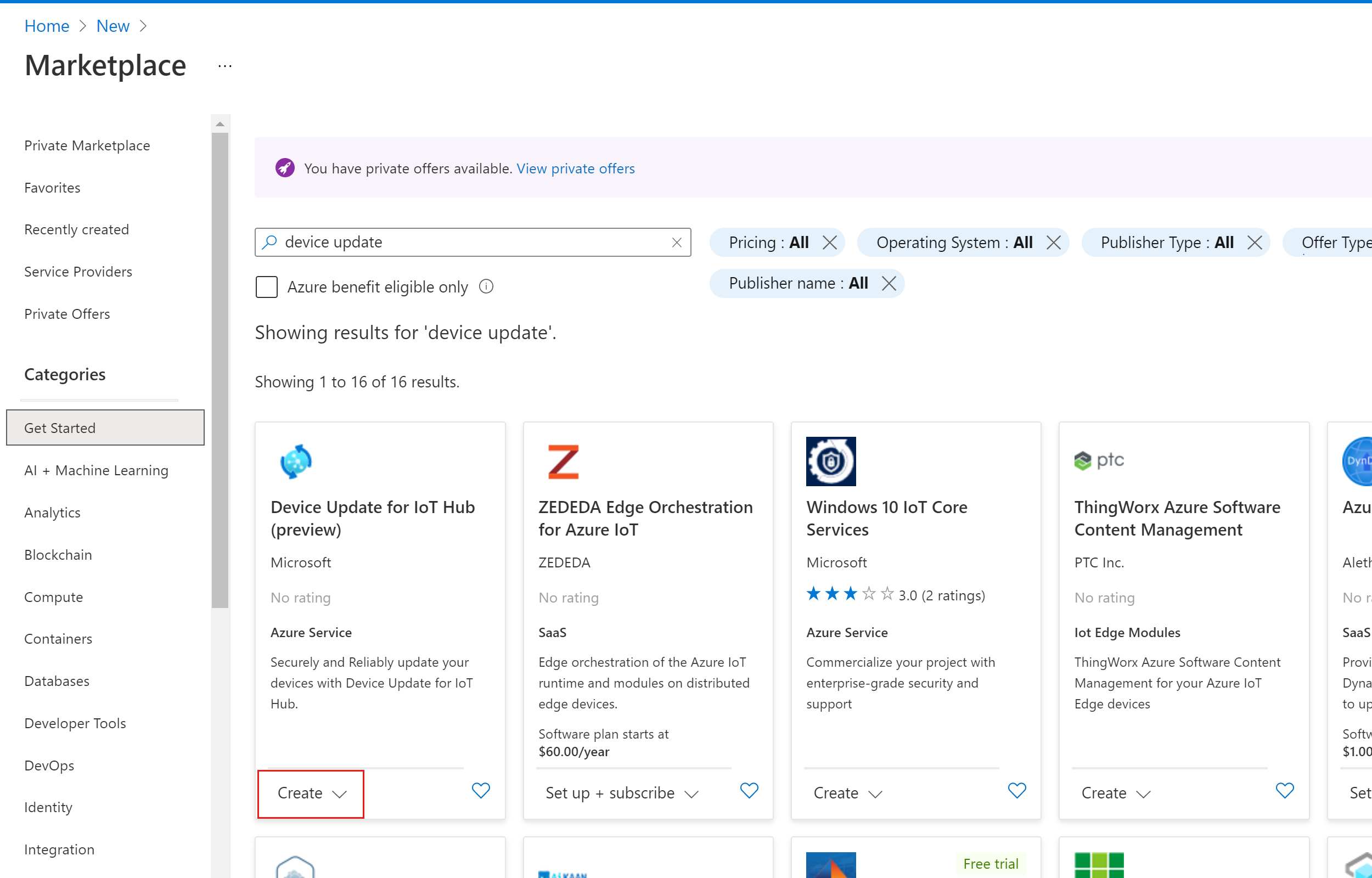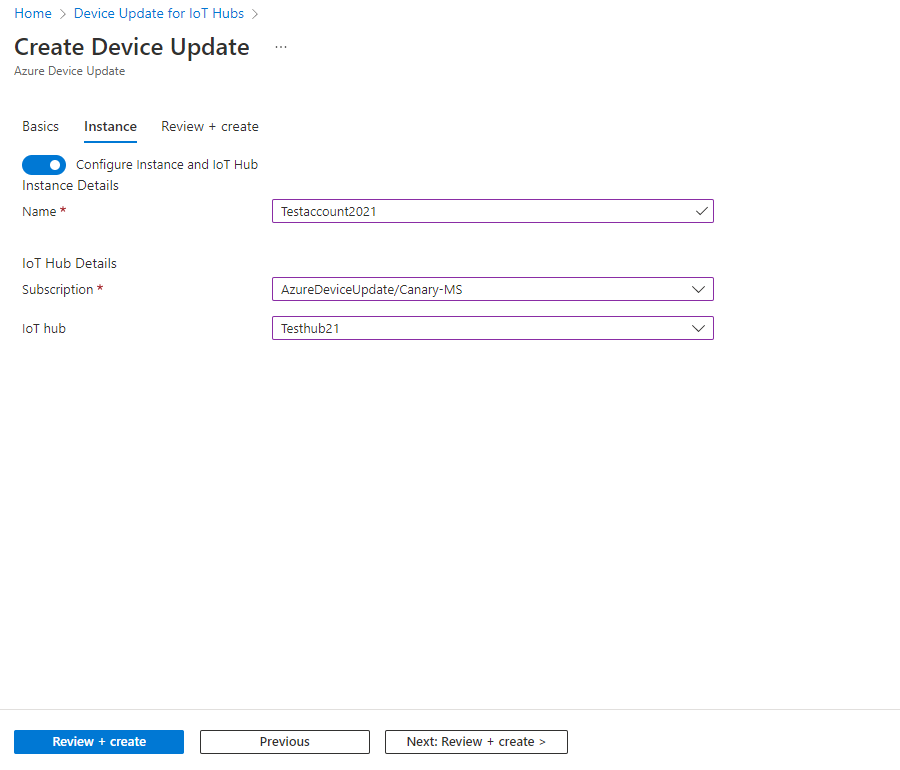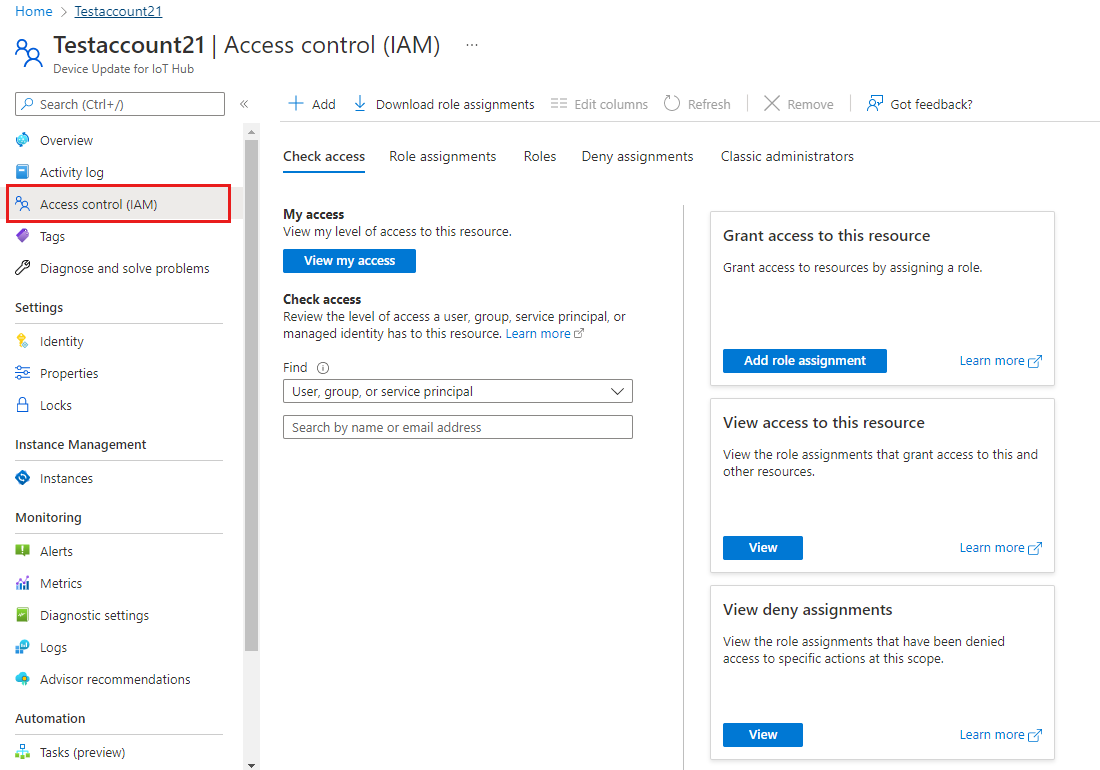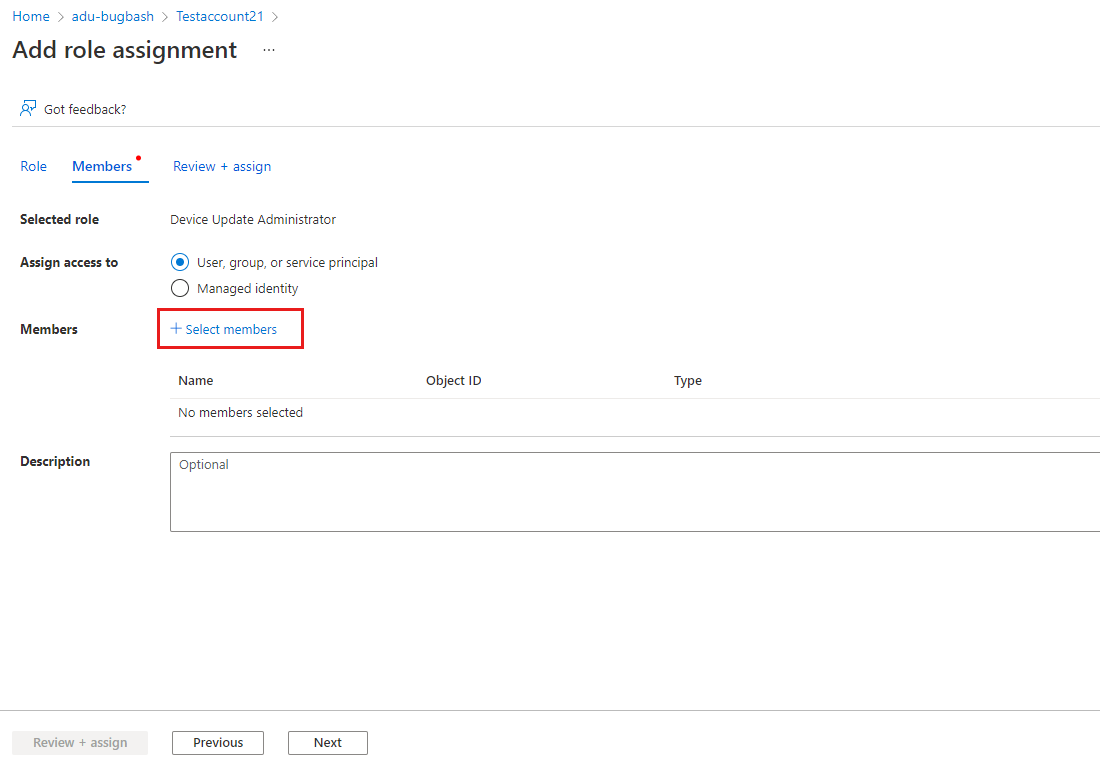Aggiornamento dei dispositivi per la gestione delle risorse hub IoT
Per iniziare a usare Device Update, è necessario creare un account e un'istanza di Aggiornamento dispositivi e quindi impostare i ruoli di controllo di accesso.
Prerequisiti
Un hub IoT. È consigliabile usare un livello S1 (Standard) o superiore.
Creare un account e un'istanza di Aggiornamento dispositivi
Nella portale di Azure selezionare Crea una risorsa e cercare "Aggiornamento dispositivi per hub IoT"
Selezionare Crea>aggiornamento dispositivo per hub IoT
Nella scheda Informazioni di base specificare le informazioni seguenti per l'account di Aggiornamento dispositivi:
- Sottoscrizione: la sottoscrizione di Azure da associare all'account di Aggiornamento dispositivi.
- Gruppo di risorse: gruppo di risorse esistente o nuovo.
- Nome: nome dell'account.
- Località: area di Azure in cui si troverà l'account. Per informazioni sulle aree che supportano l'aggiornamento dei dispositivi per hub IoT, vedere la pagina Prodotti di Azure per area.
Nota
L'account di Aggiornamento dispositivi non deve trovarsi nella stessa area degli hub IoT, ma per ottenere prestazioni migliori è consigliabile mantenerli geograficamente vicini.
Facoltativamente, è possibile selezionare la casella per assegnare il ruolo di amministratore di Aggiornamento dispositivi a se stessi. È anche possibile usare i passaggi elencati nella sezione Configurare i ruoli di controllo di accesso per fornire una combinazione di ruoli a utenti e applicazioni per il livello di accesso corretto.
Per gestire i ruoli, è necessario disporre delle autorizzazioni proprietario o amministratore accesso utenti nella sottoscrizione.
Selezionare Avanti: Istanza
Un'istanza di Aggiornamento del dispositivo è associata a un singolo hub IoT. Selezionare l'hub IoT che verrà usato con Aggiornamento dispositivi. Quando si collega un hub IoT a un'istanza di Aggiornamento dispositivi, viene creato automaticamente un nuovo criterio di accesso condiviso per concedere le autorizzazioni di aggiornamento del dispositivo per l'uso con hub IoT (scrittura del Registro di sistema e connessione al servizio). Questo criterio garantisce che l'accesso sia limitato solo all'aggiornamento del dispositivo.
Nella scheda Istanza specificare le informazioni seguenti per l'istanza di Aggiornamento dispositivi:
- Nome: nome dell'istanza.
- hub IoT dettagli: selezionare un hub IoT da collegare a questa istanza.
Selezionare Avanti: Rivedi e crea. Dopo la convalida selezionare Crea.
Si noterà che la distribuzione è in corso. Lo stato della distribuzione passerà a "completato" in pochi minuti. Al termine, selezionare Vai alla risorsa
Configurare i ruoli di controllo di accesso per Aggiornamento dispositivi
Per consentire ad altri utenti di accedere a Device Update, è necessario concedere l'accesso a questa risorsa. È possibile ignorare questo passaggio se è stato assegnato il ruolo di amministratore di Aggiornamento dispositivi a se stessi durante la creazione dell'account e non è necessario fornire l'accesso ad altri utenti o applicazioni.
Nell'account di Aggiornamento dispositivi selezionare Controllo di accesso (IAM) dal menu di spostamento.
Selezionare Aggiungi assegnazioni di ruolo.
Nella scheda Ruolo selezionare un ruolo Aggiornamento dispositivi dalle opzioni disponibili:
- Amministratore aggiornamento dispositivi
- Lettore aggiornamento dispositivi
- Amministratore del contenuto di Aggiornamento dispositivi
- Lettore di contenuto di Aggiornamento dispositivi
- Amministratore delle distribuzioni di Aggiornamento dispositivi
- Lettore delle distribuzioni di Aggiornamento dispositivi
Per altre informazioni, vedere Informazioni sul controllo degli accessi in base al ruolo in Aggiornamento dispositivi per hub IoT.
Selezionare Avanti
Nella scheda Membri selezionare gli utenti o i gruppi a cui si vuole assegnare il ruolo.
Selezionare Rivedi e assegna
Esaminare le nuove assegnazioni di ruolo e selezionare Rivedi e assegna di nuovo
A questo momento è possibile usare Aggiornamento dispositivi dall'interno del hub IoT
Configurare i ruoli di controllo di accesso per hub IoT
Aggiornamento dei dispositivi per hub IoT comunica con hub IoT per gestire distribuzioni e aggiornamenti e per ottenere informazioni sui dispositivi. Per abilitare l'accesso, è necessario concedere all'entità servizio Aggiornamento dispositivi di Azure l'accesso con il ruolo collaboratore dati hub IoT.
- Nella portale di Azure passare all'hub IoT connesso all'istanza di Aggiornamento dispositivi.
- Selezionare Controllo di accesso(IAM) dal menu di spostamento.
- Selezionare Aggiungi>Aggiungi assegnazione di ruolo.
- Nella scheda Ruolo selezionare hub IoT Collaboratore dati. Selezionare Avanti.
- Per Assegna accesso a, selezionare Utente, gruppo o entità servizio.
- Selezionare Seleziona membri e cercare "Aggiornamento dispositivi di Azure"
- SelezionareNext Review + Assign (Revisione successiva> e assegna)
Per verificare di aver impostato correttamente le autorizzazioni:
- Nella portale di Azure passare all'hub IoT connesso all'istanza di Aggiornamento dispositivi.
- Selezionare Controllo di accesso(IAM) dal menu di spostamento.
- Selezionare Verifica l'accesso.
- Selezionare Utente, gruppo o entità servizio e cercare "Azure Device Update"
- Dopo aver fatto clic su Aggiornamento dispositivi di Azure, verificare che il ruolo Collaboratore dati hub IoT sia elencato in Assegnazioni di ruolo
Visualizzare ed eseguire query su account o istanze
È possibile visualizzare, ordinare ed eseguire query su tutti gli account e le istanze di Aggiornamento dispositivi.
Per visualizzare tutti gli account di Aggiornamento dispositivi, usare il portale di Azure per cercare il servizio Aggiornamento dispositivi per hub IoT.
- Usare il menu a discesa Raggruppamento per raggruppare l'account per sottoscrizione, gruppo di risorse, posizione e altre condizioni.
- Selezionare Aggiungi filtro per filtrare l'elenco degli account in base a gruppo di risorse, posizione, tag e altre condizioni.
Per visualizzare tutte le istanze di un account, passare a tale account nel portale di Azure. Selezionare Istanze dalla sezione Gestione istanze del menu
- Usare la casella di ricerca per filtrare le istanze.
Passaggi successivi
Provare ad aggiornare un dispositivo usando una delle esercitazioni rapide seguenti:
- Aggiornare un dispositivo simulato IoT Edge
- Aggiornare un dispositivo Raspberry Pi
- Aggiornare un agente del pacchetto Ubuntu Server 18.04 x64
Informazioni sull'account e l'istanza di Aggiornamento del dispositivo.
Informazioni sui ruoli di controllo di accesso degli aggiornamenti dei dispositivi